下面给大家介绍一下在word中插入红色加粗的分割线
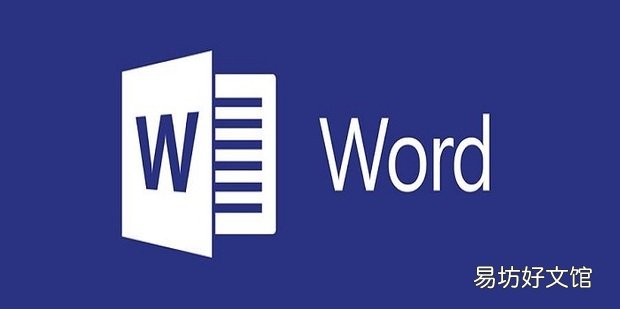
文章插图
在word中插入红色加粗的分割线1、打开word文档后选择上方开始下的边框 。
【在word中插入红色加粗的分割线】
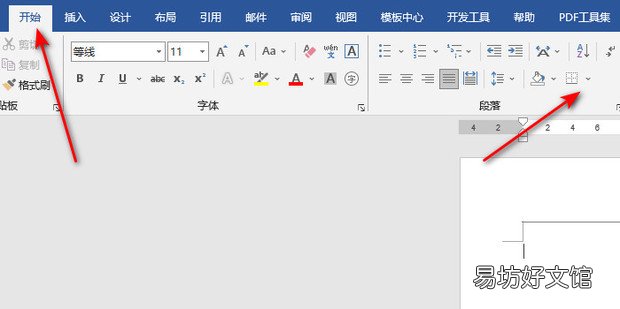
文章插图
2、选择横线 。
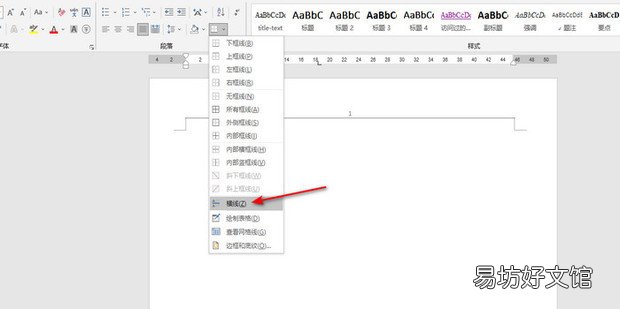
文章插图
3、双击横线 。
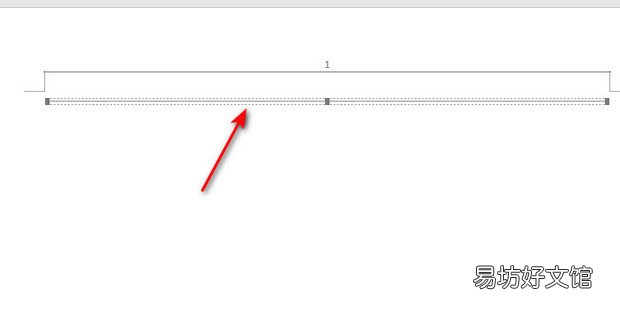
文章插图
4、高度设置为6磅,然后点击确定 。
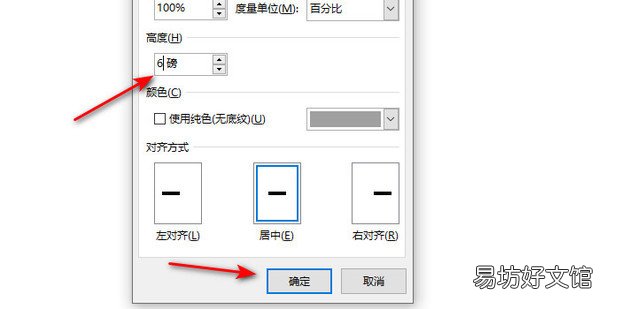
文章插图
5、来自
字体颜色下拉选项中选择红色即可 。
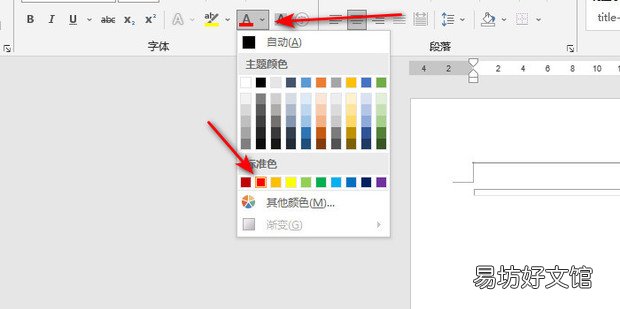
文章插图
6、效果如下 。
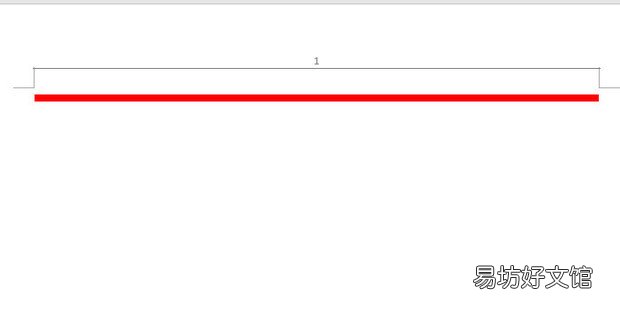
文章插图
推荐阅读
- 怎么查看电脑屏幕刷新率
- 美团外卖如何入驻成为商家
- 京东怎么关闭开发票功能呢
- 小狗放在包包里过安检能发现吗
- 手机扫描文字转换成word
- 多个word文档如何合并成一个
- Excel中怎样计算两数作差的绝对值
- BOSS直聘怎么设置修改密码
- 北京藏獒价格
- CDR怎么绘制箭头







